DISMUI kan gebruikt worden als een makkelijk te gebruiken vervanging voor de DISM commandoregel. Sinds versie 1.4.1 ondersteunt DISMUI ook POSReady 7.
Waarom zou ik DISMUI gebruiken in plaats van DISM?
- DISMUI zorgt voor afhankelijkheden, wat betekent dat als je een nieuwe functie toevoegt, DISMUI automatisch ook andere benodigde functiepakketten toevoegt.
- DISMUI controleert op conflicten, wat betekent dat je je afbeelding niet kunt vernietigen door een onderdeel toe te voegen dat conflicteert met een ander onderdeel.
- DISMUI controleert op minimale beeldvereisten, wat betekent dat je geen functies kunt verwijderen die het systeem nodig heeft.
- DISMUI past geïnstalleerde taalpakketten automatisch opnieuw toe. Dit is nodig na elke wijziging - anders zou je een toepassing kunnen toevoegen die geen taalstrings bevat en dus geen teksten weergeeft!
DISMUI gebruiken
Om je POSReady 7 image aan te passen, plaats je gewoon de POSReady 7 DVD met de Distribution Share (DS) en start je DISMUI.
De tool toont je onmiddellijk welke functies momenteel op het systeem zijn geïnstalleerd.
Als je een functie uitvinkt, wordt deze verwijderd van het systeem.
Feature Packages op de juiste manier toevoegen
Houd er rekening mee dat Microsoft het toevoegen van functies aan het systeem alleen ondersteunt wanneer het offline is.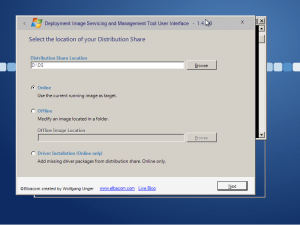
Dit betekent dat je moet booten vanaf de POSReady 7 setup DVD en vanaf daar functies moet toevoegen terwijl de image niet draait.
Je kunt ook DISMUI gebruiken, maar omdat DISMUI het .NET Framework nodig heeft om te draaien, moet je eenmalig extra voorbereidend werk doen.
Een draagbare versie van DISMUI maken
Ik heb al beschreven hoe je DISMUI portable kunt maken met behulp van de open source implementatie van .NET genaamd Mono. Hier is een aangepaste handleiding speciaal voor POSReady 7:
- Ga naar http://www.go-mono.com/mono-downloads/download.html en download de Windows-versie.
- Voer het gedownloade installatiebestand uit op een ontwikkelmachine.
- Kopieer de installatiemap met het Mono Framework naar een USB-stick.
- Download de nieuwste versie van DISMUI (1.4.1 of nieuwer)
- Kopieer DISMUI naar een USB-station
- Maak een batchbestand of snelkoppeling om de volgende opdracht uit te voeren
MonoDirectory" "DISMUIDirectory" "DISMUI.exe".
Draagbare DISMUI gebruiken vanuit de POSReady 7 setup
Je kunt nu de USB-stick met DISMUI en Mono gebruiken om de tool uit te voeren binnen de POSReady 7 setup-omgeving.
Start hiervoor je POSReady 7 setup DVD op en druk op elk moment op Shift+F10.
Navigeer naar je USB-sleutel en start het eerder aangemaakte batchbestand of de snelkoppeling.
Selecteer in DISMUI de optie "Offline" en voer het pad naar je POSReady 7 image in.
Nu kun je eenvoudig functies toevoegen door gewoon de wizard te volgen.
